Android va lento, se arrastra al abrir aplicaciones, cuando intentas volver a los escritorios con el gesto de inicio tarda la vida... No hay duda, llegó el momento de meterse manos a la obra y limpiar el teléfono. ¿No sabes dónde empezar? No hay problema, vamos a explicarte paso por paso la mejor manera de dejar tu Android casi como si lo tuvieras recién comprado. Casi.
Nuestra primera recomendación es clara: no instales aplicaciones que prometan acabar con toda la basura de tu móvil. Gran parte de esas apps consigue el efecto contrario: en lugar de limpiarte el móvil terminarán ensuciándolo de publicidad, lo harán más lento y hasta pueden infectarte con malware. Ándate con mucho cuidado.
Elimina las apps que no uses
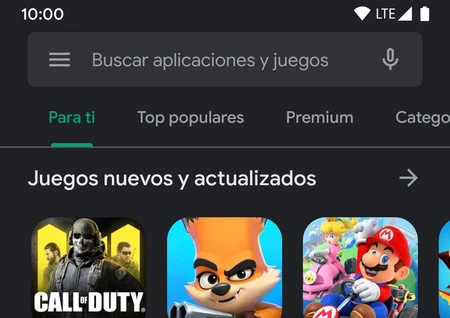
Este punto es básico: el primer paso de toda limpieza debe ser el de acabar con lo superfluo. Esto es, todas esas aplicaciones que instalaste "por si acaso" y que al final quedan ocupando un espacio innecesario en el teléfono. Incluso pueden consumirte datos y batería aunque no las hayas abierto nunca.
No tengas contemplaciones: acaba con todo lo que no utilices. Apps que se han quedado sin uso, juegos que probaste un día y terminaron quedándose en el teléfono, saca todo aquello que no tenga utilidad directa para ti. Tu teléfono lo agradecerá (y tú también).
Adiós a la galería de WhatsApp
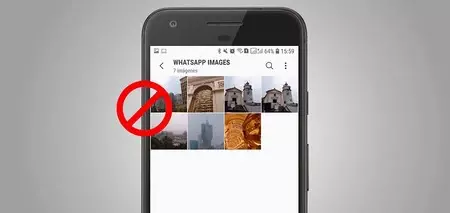
Después de las aplicaciones sin usar, la galería que dejan los mensajes de WhatsApp y compañía es el elemento que más basura acumula de todo el teléfono. Porque, ¿realmente te sirve esa tonelada de fotos con memes graciosos que te envían de los tropecientos grupos en los que te inscribiste? Igual ocurre con los vídeos: al contenedor de basura. Y sin pasar por el reciclaje.
Para eliminar la galería de WhatsApp tienes que hacer lo siguiente:
- Accede al carrete de la aplicación (está en una carpeta que se llama igual que la app de mensajería, dentro de la galería) y repasa el contenido por si hay algo que quieras guardar. Siempre es bueno asegurarse.
- Una vez hayas guardado lo que sea importante (si es que hay algo), no tengas piedad y borra la carpeta. En el caso de que no puedas hacerlo desde la galería, usa un administrador de archivos.
- Para evitar que WhatsApp descargue automáticamente el contenido multimedia a la galería, impidiendo así que vuelva a llenarse de "basura", sólo tienes que acudir a sus ajustes y entrar en Datos y almacenamiento. Deja seleccionado "Ningún archivo" en descargar con datos móviles, con Wi-Fi y en itinerancia. Así sólo se guardará aquello que descargues manualmente.
Recuerda hacer una limpieza frecuente de las carpetas de la galería donde se guardan las fotos de los chats: tienden a hacerse enormes.
Borra fotos y vídeos que no quieras
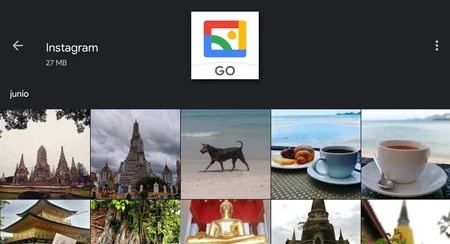
A colación del punto previo, toca echarle un vistazo a la galería para eliminar todo lo que no quieras conservar. Capturas de pantalla (es una carpeta de eliminación obligada), imágenes que sólo usaste para compartir puntualmente y vídeos que han perdido todo el sentido: si no crees que verdaderamente valgan la pena lo mejor es sacarlos del móvil. Además, si tienes una copia de seguridad en la nube de todo el contenido también puedes borrar del teléfono algunas fotos y vídeos que te interesen.
Asegúrate de que, tras eliminar las fotos y vídeos, estos no se queden en la papelera de reciclaje: hay capas personalizadas que no eliminan directamente el contenido por si acaso quisieras recuperarlo (la cuarentena suele ser de un mes). Entra en los ajustes de tu galería, accede a la papelera de reciclaje y elimina por completo lo que no desees.
¿Eliminar caché sí o no?
Habitualmente suele considerarse a la memoria caché de las aplicaciones como basura del sistema, pero esto no es del todo cierto: gracias a esa caché todas las apps pueden arrancar de manera más rápida, ya que guardan en memoria contenido que no han de generar de nuevo. Ahora bien, no todas las apps se comportan de manera correcta con la caché, hay auténticas devoradoras de almacenamiento. Google Chrome y Facebook son dos buenos ejemplos.
Nuestra recomendación es que no elimines caché a no ser que la aplicación haya guardado demasiados MB y realmente necesites el espacio. Comprueba en los ajustes de las apps más controvertidas (Chrome, Facebook, Instagram o Twitter, por ejemplo) y, de propasarse, elimina su caché: la opción se encuentra en los ajustes de almacenamiento.
Borra series y películas que ya hayas visto
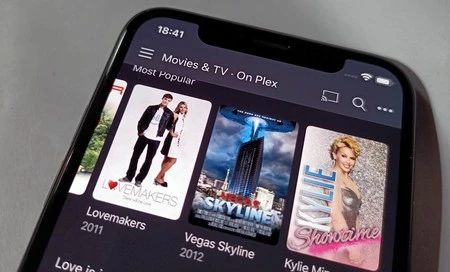
Netflix y aplicaciones similares acumulan una gran cantidad de MB (y GB) que tiene sentido cuando te llevas el móvil de viaje; y lo pierde en el momento que ya viste el contenido. Así que, si eres de los que se olvidan de limpiar lo descargado, nunca está de más borrar todo lo que ya hayas visto.
No sólo ocurre con el contenido offline de las apps de streaming, también con todos los vídeos que hayas subido a mano. Y con la música, que las playlists de audio terminan ocupando mucho espacio: si no acostumbras a escuchar algunas listas quizá llegó el momento de hacer limpieza.
Usa una app para borrar basura
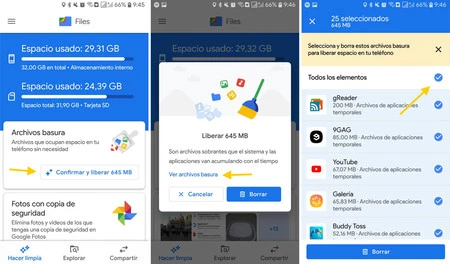
Sí, sabemos que nuestra primera recomendación fue la de no descargar aplicaciones, pero sólo de manera genérica: sí que hay apps capaces de hacer limpieza y que garantizan la máxima seguridad. Nuestra preferida es Files Go de Google.
Para limpiar tu teléfono basta con que descargues la aplicación desde la tienda Google Play. Una vez la ejecutes, verás que te ofrece distintas opciones de limpieza. Puedes eliminar aplicaciones que no uses, carpetas multimedia de las apps de mensajería y otros elementos que podrían considerarse como "basura": una vez le des permisos a la aplicación, Files Go analizará tu teléfono para darte sugerencias.
Files Go de Google es una app gratuita, completa, segura y no tiene publicidad. Vale la pena tenerla instalada.
Files: libera espacio1.0.217251024
- Desarrollador: Google LLC
- Descárgalo en: Google Play
- Precio: Gratis
- Categoría: Herramientas
Caso extremo: restaura el móvil de fábrica
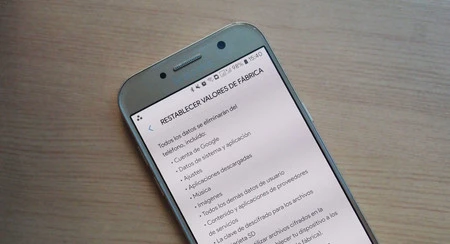
¿Que no tuviste suficiente con lo anterior? Si respaldaste todos tus datos imprescindibles (contactos, mensajes, fotos, vídeos y resto de información personal), puedes formatear el teléfono para devolverlo a su estado de fábrica. Así le harás una limpieza a fondo y volverás a estrenarlo. Al menos en lo que se refiere al software.
Recuerda que con un restablecimiento o borrado de fábrica se eliminan los datos del teléfono al completo. Guarda una copia de seguridad primero y, si realmente quieres restablecer el smartphone, haz lo siguiente:
- Accede a los ajustes de tu Android y busca la opción "restablecer". Suele encontrarse en administración general, ajustes adicionales o en seguridad (cada Android es un mundo).
- Elige la opción similar a "Restablecer datos de fábrica". Con esta opción se elimina todo lo que hayas guardado en el teléfono.
- Por lo general tienes que aceptar varias veces para restablecer el móvil. También tendrás que identificarte para proceder.
En Xataka Android | Cinco aplicaciones Android que prometen mejorar tu teléfono y que pueden conseguir justo lo contrario







Ver 9 comentarios